Androidの放送受信機(ブロードキャストレシーバ)
他のアプリケーションやシステムへのブロードキャストメッセージに応答して、放送受信機。 これらのメッセージは、時々の出来事や意思と呼ばれています。 例えば、アプリケーションが他のアプリケーションがデータの一部がデバイスにダウンロードされた案内できるように放送を開始することができ、それらを使用することができます。 このような放送受信機は、これらの通信を傍受するために適切なアクションを定義してもよいです。
仕事に放送受信機で放送システムの意図を作るには、2つの重要なステップがあります。
- 放送受信装置を作成します
- 登録された放送受信機
カスタムの意図を達成するために追加のステップがありますが、あなたが作成し、これらの意図を放送しなければなりません。
放送受信装置を作成します
放送受信機は、サブクラス放送受信クラスとして実装する必要があり、(onReceiveをオーバーライド)メソッドは、メッセージのパラメータとしてインテントオブジェクトを受け取ります。
public class MyReceiver extends BroadcastReceiver {
@Override
public void onReceive(Context context, Intent intent) {
Toast.makeText(context, "Intent Detected.", Toast.LENGTH_LONG).show();
}
}登録された放送受信機
AndroidManifest.xmlを放送受信機に登録されているアプリケーションによって開発にブロードキャストインテントを受信します。 我々はシステム生成ACTION_BOOT_COMPLETEDイベントを監視するためにMyReceiverを登録するとします。 Androidのシステムで起動したプロセスが完了すると、このイベントが発行されます。
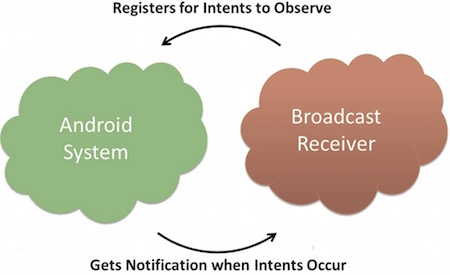
<application
android:icon="@drawable/ic_launcher"
android:label="@string/app_name"
android:theme="@style/AppTheme" >
<receiver android:name="MyReceiver">
<intent-filter>
<action android:name="android.intent.action.BOOT_COMPLETED">
</action>
</intent-filter>
</receiver>
</application>Androidデバイスが起動されるたびに今、インターセプタは、受信機MyReceiverを放送され、onReceive()実装ロジックが実行されます。
システムによって生成される多くのイベントがクラス意図静的な一定値として定義されています。 次の表は、重要なシステムイベントを示します。
| イベント定数 | 説明 |
|---|---|
| android.intent.action.BATTERY_CHANGED | バッテリの充電状態、レベルおよびその他の情報を含む耐久性のある放送。 |
| android.intent.action.BATTERY_LOW | ローバッテリ状態の識別装置。 |
| android.intent.action.BATTERY_OKAY | バッテリー残量が少ない識別し、それは今で良いされていますされています。 |
| android.intent.action.BOOT_COMPLETED | システム後に再び放送を起動完了しました。 |
| android.intent.action.BUG_REPORT | レポートの表示バグ活動。 |
| android.intent.action.CALL | 指定されたデータを実行するために誰かを呼び出します。 |
| android.intent.action.CALL_BUTTON | ユーザーは、ダイヤラまたは他の適切なインターフェイスダイヤルを開くには「通話」ボタンをクリックします。 |
| android.intent.action.DATE_CHANGED | 日付が変わります。 |
| android.intent.action.REBOOT | デバイスの再起動。 |
カスタム放送の意図
あなたはあなたのアプリケーションがカスタム意図を生成して送信する場合は、)(sendBroadcastを通じてクラスの活動にこれらの意図を作成して送信する必要があります。 もしsendStickyBroadcastを使用する場合(インテント)メソッドは、放送終了後に発行された意思が維持されたことを意味し、恒久的な(粘着性)であることが意図されます。
public void broadcastIntent(View view)
{
Intent intent = new Intent();
intent.setAction("cn.uprogrammer.CUSTOM_INTENT");
sendBroadcast(intent);
}私たちは、同じ登録システムを作ることができる前に、意図としてcn.uprogrammer.CUSTOM_INTENTの意図が登録されています。
<application
android:icon="@drawable/ic_launcher"
android:label="@string/app_name"
android:theme="@style/AppTheme" >
<receiver android:name="MyReceiver">
<intent-filter>
<action android:name="cn.uprogrammer.CUSTOM_INTENT">
</action>
</intent-filter>
</receiver>
</application>
例
この例では、カスタムの意図を傍受する放送受信機を作成する方法を説明します。 カスタムの意図に精通してたら、システムによって生成された意図を傍受するアプリケーションをプログラミングすることができます。 私たちが作成したAndroidアプリケーションのHello Worldの例のセクションを変更するには、以下の手順に従ってみましょう。
| ステップ | 説明 |
|---|---|
| 1 | Androidのアプリケーションと名前放送受信を作成するには、Android Studioを使用し、cn.uprogrammer.broadcastreceiverパッケージのHello Worldの例の章の下に配置。 |
| 2 | MainActivity.javaがbroadcastIntent()メソッドを追加し、ファイルを変更するための主な活動。 |
| 3 | 放送受信機を定義するためにcn.uprogrammer.broadcastreceiverパッケージでMyReceiver.javaという新しいJavaファイルを作成します。 |
| 4 | アプリケーションは制限なく、システムの1つまたは複数のカスタムまたは意図を処理することができます。 あなたが禁止したい各意図は、AndroidManifest.xmlをに登録<受信機... />タグを使用する必要があります。 |
| 5 | 解像度を変更/レイアウト/ activity_main.xmlファイルには、インテントボタンをブロードキャストするデフォルトのコンテンツが含まれています。 |
| 6 | あなたは、Android Studioが注目string.xmlを指定ファイルを支払うことになり、文字列のファイルを変更する必要はありません。 |
| 7 | アプリケーションを実行し、アプリケーションに加えられた変更の結果を確認するためにAndroidのエミュレータを起動します。 |
ここでの変更された主な活動ファイルはsrc / cn.uprogrammer.broadcastreceiver / MainActivity.javaの内容です。 このファイルは、基本的なライフサイクル・アプローチのそれぞれが含まれています。 私たちは、カスタムイベントを放送するbroadcastIntent()メソッドを追加しました。
package cn.uprogrammer.broadcastreceiver;
import android.os.Bundle;
import android.app.Activity;
import android.view.Menu;
import android.content.Intent;
import android.view.View;
public class MainActivity extends Activity {
@Override
public void onCreate(Bundle savedInstanceState) {
super.onCreate(savedInstanceState);
setContentView(R.layout.activity_main);
}
@Override
public boolean onCreateOptionsMenu(Menu menu) {
getMenuInflater().inflate(R.menu.menu_main, menu);
return true;
}
// 广播自定义意图
public void broadcastIntent(View view){
Intent intent = new Intent();
intent.setAction("cn.programmer.CUSTOM_INTENT");
sendBroadcast(intent);
}
}ここでは何のsrc / cn.uprogrammer.broadcastreceiver / MyReceiver.javaのです:
package cn.uprogrammer.broadcastreceiver;
import android.content.BroadcastReceiver;
import android.content.Context;
import android.content.Intent;
import android.widget.Toast;
public class MyReceiver extends BroadcastReceiver {
@Override
public void onReceive(Context context, Intent intent) {
Toast.makeText(context, "检测到意图。", Toast.LENGTH_LONG).show();
}
}そして、AndroidManifest.xmlファイルを変更します。 ここで<受信機... />タグを追加することにより、当社の放送受信機を含むように:
<?xml version="1.0" encoding="utf-8"?>
<manifest xmlns:android="http://schemas.android.com/apk/res/android"
package="cn.uprogrammer.broadcastreceiver"
android:versionCode="1"
android:versionName="1.0" >
<uses-sdk
android:minSdkVersion="8"
android:targetSdkVersion="22" />
<application
android:icon="@drawable/ic_launcher"
android:label="@string/app_name"
android:theme="@style/AppTheme" >
<activity
android:name=".MainActivity"
android:label="@string/title_activity_main" >
<intent-filter>
<action android:name="android.intent.action.MAIN" />
<category android:name="android.intent.category.LAUNCHER"/>
</intent-filter>
</activity>
<receiver android:name="MyReceiver">
<intent-filter>
<action android:name="cn.programmer.CUSTOM_INTENT">
</action>
</intent-filter>
</receiver>
</application>
</manifest>ここでブロードキャストインテントカスタムボタンなどの解像度/レイアウト/ activity_main.xmlファイルの内容が、あります。
<RelativeLayout xmlns:android="http://schemas.android.com/apk/res/android"
xmlns:tools="http://schemas.android.com/tools" android:layout_width="match_parent"
android:layout_height="match_parent" android:paddingLeft="@dimen/activity_horizontal_margin"
android:paddingRight="@dimen/activity_horizontal_margin"
android:paddingTop="@dimen/activity_vertical_margin"
android:paddingBottom="@dimen/activity_vertical_margin" tools:context=".MainActivity">
<TextView
android:id="@+id/textView1"
android:layout_width="wrap_content"
android:layout_height="wrap_content"
android:text="广播实例"
android:layout_alignParentTop="true"
android:layout_centerHorizontal="true"
android:textSize="30dp" />
<TextView
android:id="@+id/textView2"
android:layout_width="wrap_content"
android:layout_height="wrap_content"
android:text="www.uprogrammer.cn"
android:textColor="#ff87ff09"
android:textSize="30dp"
android:layout_above="@+id/imageButton"
android:layout_centerHorizontal="true"
android:layout_marginBottom="40dp" />
<ImageButton
android:layout_width="wrap_content"
android:layout_height="wrap_content"
android:id="@+id/imageButton"
android:src="@drawable/ic_launcher"
android:layout_centerVertical="true"
android:layout_centerHorizontal="true" />
<Button
android:layout_width="wrap_content"
android:layout_height="wrap_content"
android:id="@+id/button2"
android:text="广播意图"
android:onClick="broadcastIntent"
android:layout_below="@+id/imageButton"
android:layout_centerHorizontal="true" />
</RelativeLayout>ここでのres /値のコンテンツがある/のstrings.xmlファイルには、2つの新しい定数を定義します。
<?xml version="1.0" encoding="utf-8"?>
<resources>
<string name="app_name">Android Broadcast Receiver</string>
<string name="action_settings">Settings</string>
<string name="menu_settings">Settings</string>
<string name="title_activity_main">Main Activity</string>
</resources> ちょうど変更されたHello World!アプリケーションを実行してみましょう。 私は、インストール環境中にAVDを作成したと仮定します。 アクティブなファイルでプロジェクトを開き、ツールバーのをクリック  アンドロイドStudioでアプリケーションを実行するためのアイコン。 Androidのメーカーは、AVD上でアプリケーションをインストールし、それを開始します。 すべてがうまくいけば、次のようにエミュレータウィンドウに表示されます。
アンドロイドStudioでアプリケーションを実行するためのアイコン。 Androidのメーカーは、AVD上でアプリケーションをインストールし、それを開始します。 すべてがうまくいけば、次のようにエミュレータウィンドウに表示されます。
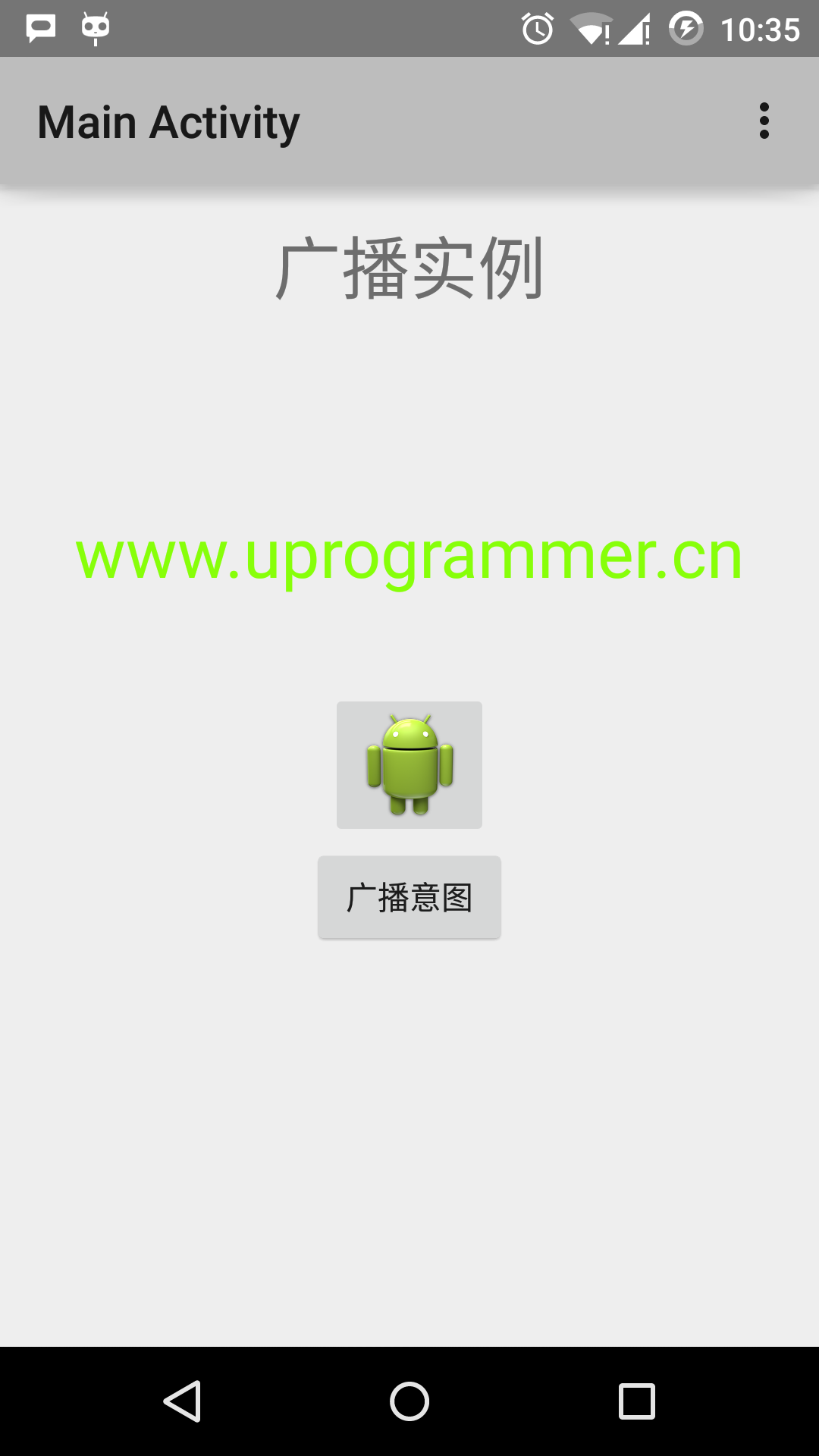
現在、私たちのカスタム意図をブロードキャストする「ブロードキャストインテント」ボタンをクリックします。 それはに登録されている当社の放送受信MyReceiverに実装され、当社のロジックをインターセプトし、実行し、当社のカスタム意図」cn.programmer.CUSTOM_INTENT」を放送します。 トーストは、シミュレータの下部に表示されます。 次のように:
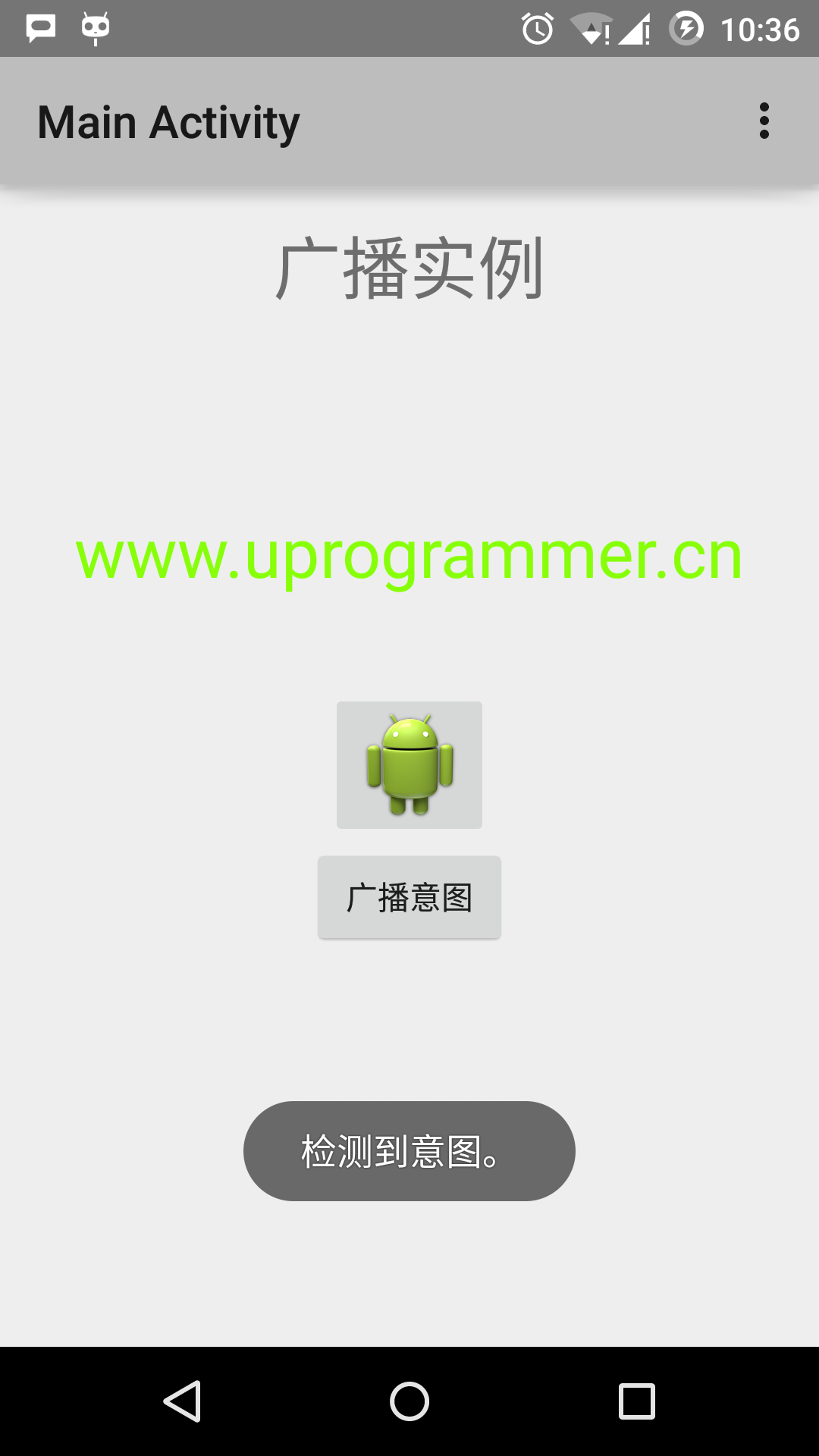
あなたは、このようなシステムの起動、日付が変わると、低電力使用量などのシステムによって生成された意図を、傍受するために他の放送受信機を実装しようとすることができます。